Tin công nghệ, Sửa chữa, Tin tức
iPhone Chạy Chậm, Tại Sao? TOP 9 cách Tăng Tốc Cho iPhone nhanh chóng, đơn giản 2023
Sau khoảng một thời gian sử dụng iPhone thì chắc chắn một điều rằng, 10 người dùng thì đến 3 người từng gặp phải tình trạng điện thoại iPhone chạy chậm, tải chậm hoặc bị đơ và không còn phản hồi nhanh chóng các tác vụ như lúc mới mua máy. Điều này khiến cho bạn khó chịu và bất tiện trong quá trình sử dụng.
Nếu iPhone của bạn bị chạy chậm thì khoan hãy bỏ đi nhé ! Để Topmax Store bày cho bạn một vài gợi ý sữa chữa iPhone sau đây để giúp giúp tăng tốc iPhone của bạn nhanh “như gió”.
iPhone chạy chậm Và Cách Làm Cho iPhone Chạy Mượt Hơn
1. Khởi động lại điện thoại iPhone.

Đây được xem là “lời khuyên” hữu hiệu nhất cho các thiết bị gặp sự cố về chậm, lag sau khi nâng cấp hệ điều hành. Đối với các thiết bị đến từ Apple, bạn có thể khởi động nóng lại để giải quyết triệt để các lỗi này. Nhưng lưu ý không nên quá lạm dụng và thực hiện nó thường xuyên.
Thao tác như sau:
- Nhấn giữ Nguồn + phím Home đến khi điện thoại hiện logo trái táo, lúc này buông tay ra và để thiết bị thiết lập lại trạng thái hoạt động bình thường.
2. Tắt tính năng tự động dò và hỏi Wi-Fi.
Nếu như cảm thấy điện thoại của mình vào mạng một cách rùa bò bất thường, tốc độ tải chậm thì hãy nghĩ ngay đến “Cấu hình mạng” trên điện thoại của bạn đang bị sai. Các duy nhất giải quyết vấn đề này chính là: Tắt tính năng tự động dò và hỏi wifi, bạn có thể vào Cài đặt > Cài đặt chung > Đặt lại > Đặt lại cài đặt mạng.
3. Gỡ cài đặt những ứng dụng không cần dùng.
Ứng dụng chính là một trong những nguyên nhân khiến bộ nhớ trong bị chiếm dụng dung lượng khá lớn. Vì thế, nên lọc lại những ứng dụng cần dùng cũng như xóa bớt app không cần thiết.
Để xem ứng dụng đã chiếm bao nhiêu trong bộ nhớ, bạn có thể thao tác bằng cách vào => Cài đặt > Cài đặt chung > Dung lượng & sử dụng iCloud > Quản lý dung lượng > Kiểm tra dữ liệu ứng dụng nào phình to bất thường và xóa
4. Xóa tập tin rác trên iPhone.
Kiểm tra lại các dữ liệu, hình ảnh, video xem có còn cần thiết để giữ lại trên iPhone hay không? Nếu không thì bạn có thể chuyển ra máy tính, đồng bộ thông qua iCloud hoặc xóa bỏ hoàn toàn để giải phóng bộ nhớ.
- Xóa bộ nhớ cache trình duyệt Safari:
=> Mở Cài đặt > Safari > Xóa lịch sử và dữ liệu duyệt web.
5. Xóa bỏ tin nhắn.
Kiểm tra lại nội dung tin nhắn không còn cần quan trọng rồi sau đó xó bỏ bớt để cải tiến tốc độ phản hồi của máy.
6. Tắt ứng dụng chạy nền.
Những ứng dụng chạy nền cũng sẽ góp phần làm chậm máy vì nó vẫn sử dụng RAM của thiết bị. Chính vì vậy, nên đóng các app chạy nền trên iOS để giúp máy nhẹ hơn rất nhiều.
7.Tắt chế độ tự động cập nhật ứng dụng.
Bạn có thể cập nhật thủ công và tắt chế độ tự động cập nhật bằng cách thay đổi tùy chỉnh bằng thao tác Settings => iTunes & App Store => Automatics Download.
8. Update phiên bản iOS mới.

Apple thường sẽ bổ sung những tính năng mới có tác dụng vá lỗi và có thể chúng cũng có khả năng được lập trình để giải quyết vấn đề máy chạy chậm. Vì thế, nên lên đời phiên bản hệ điều hành mới. Tuy nhiên, cách này không áp dụng cho những mẫu iPhone thế hệ quá cũ, bởi phần cứng của máy có thể sẽ không thể tương thích với các bản phiên bản iOS mới.
9. Chuyển về hiện trạng của bản backup trước.
Nếu tình trạng iPhone chạy chậm xảy ra sau khi sau khi đã thực hiện một thao tác cài đặt nào đó thì bạn có thể phục hồi máy về nguyên trạng trước đó bằng cách kết nối với iPhone vào máy tính, mở iTunes, chọn biểu tượng iphone ở góc phải màn hình và ấn vào Restore Backup.



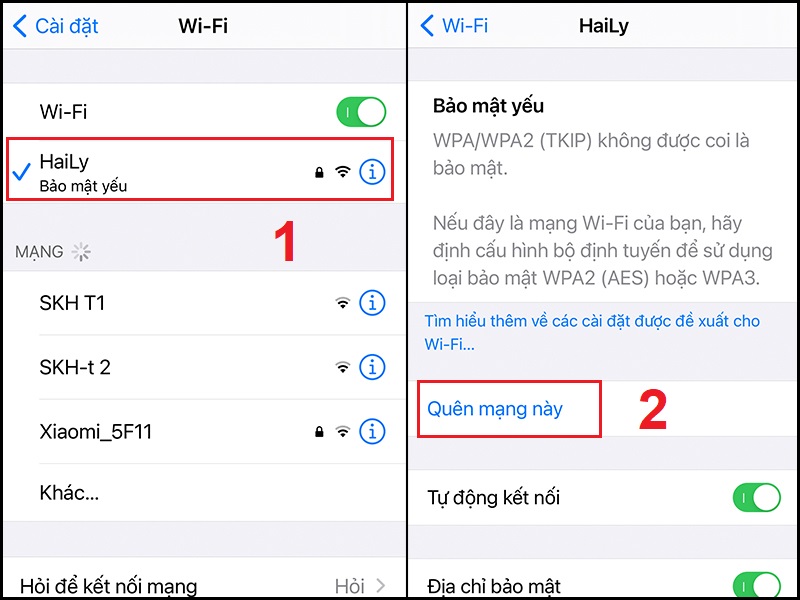
/fptshop.com.vn/uploads/images/tin-tuc/147963/Originals/go-ung-dung-iPhone-khong-dung-01.jpg)